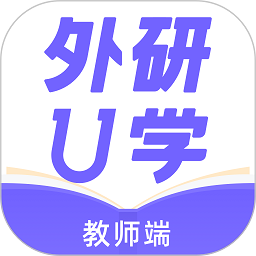QQ上新了一个新功能,在撤回消息的时候,可以自定义撤回消息的内容,这样看起来非常的好玩,偶尔还可以逗逗好友开心,那么QQ自定义撤回消息怎么设置呢?接下来乐单机小编就为大家带来解答。
设置方法:
1、将QQ进行升级操作,然后点击左上方的头像按钮;
2、进入界面之后,点击消息通知的选项;
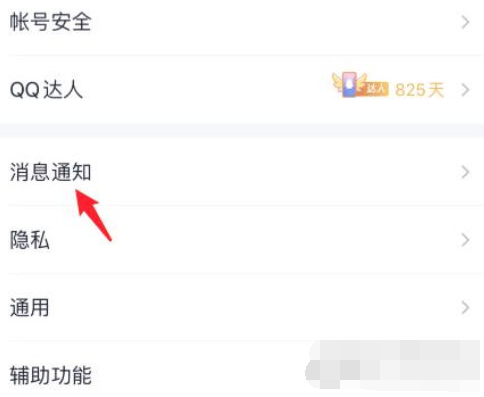
3、选择撤回消息设置,进入;
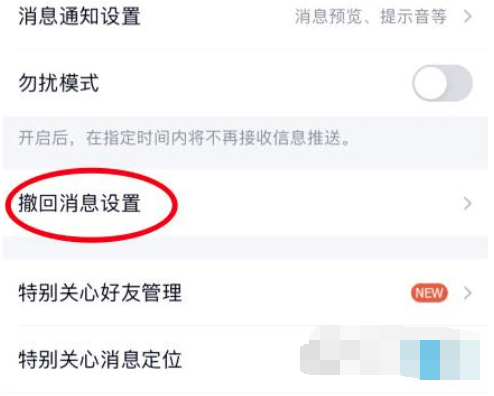
4、进入后,可以看到撤回消息的自定义内容,是会员的话可以选择更多哟,点击勾选自己需要设置的内容即可;
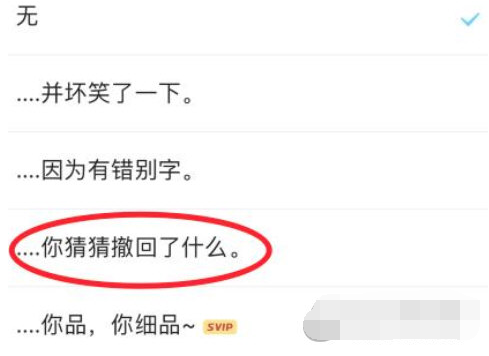
5、勾选成功后,就可以设置自定义撤回消息内容;

6、在之后撤回消息的时候,你就可以看到自定义的撤回消息内容了。
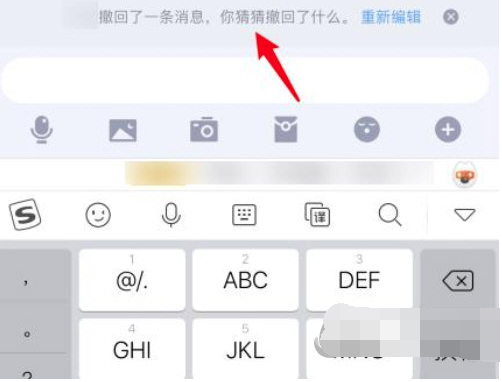
那么,以上就是乐单机网站带来QQ自定义撤回消息怎么设置的全部内容了,非常感谢大家的阅读!